Налаштування відеокарти AMD Radeon для CS2

Для кожного власника відеокарти Radeon дуже важливе питання, як підвищити ФПС у КС 2 на АМД. Про це ми й будемо говорити сьогодні.
AMD Software – це програмне забезпечення, яке дає змогу налаштовувати параметри відеокарт AMD Radeon, які покращують їхню продуктивність і доводять картинку до ідеалу.
Якщо ви ще не встановили AMD Software, завантажити ПЗ можна тут. Потім просто знайдіть значок AMD Software на робочому столі або в меню Пуск і запустіть програму двома кліками. Тепер, коли у вас є доступ до AMD Software, давайте розглянемо, яким має бути оптимальне налаштування Radeon для CS2.
Налаштування в Ігри/Counter-Strike
У таблиці нижче представлені ті налаштування гри, які забезпечать баланс між продуктивністю і якістю зображення.
Налаштування | Значення |
Профіль графіки | Користувацький |
Роздільна здатність | Залежить від вашого монітора |
Radeon Super Resolution | Відключено |
AMD FreeSync | Відключено |
Future Scaling | Відключено |
Radeon™ Anti-Lag | Увімкнено |
Режим масштабування | Повний екран |
Цілочисельне масштабування | Відключено |
Radeon™ Chill | Використовувати налаштування за замовчуванням |
Користувацький колір | Відключено |
Radeon Image Sharpening | Відключено |
Radeon™ Enchanced Sync | Використовувати глобальні налаштування |
Чекати вертикальної синхронізації | Відключено |
Корекція дальтонізму | Використовувати глобальні налаштування |
У вас завжди є право експериментувати з будь-якими налаштуваннями, щоб вибрати оптимальний баланс швидкості відгуку і якості картинки конкретно для вашої системи.
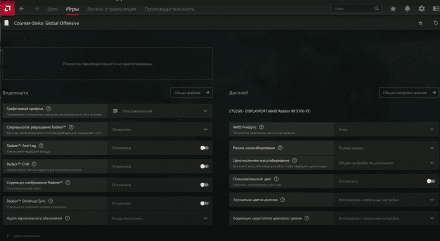
Якщо у вас слабка відеокарта, хорошим рішенням для вас може стати зниження якості графіки – тоді підвищиться плавність гри.
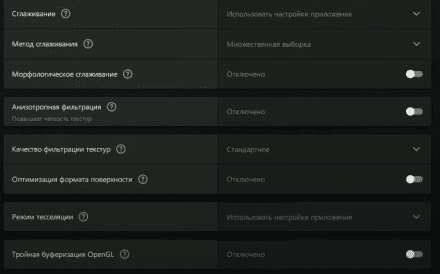
Доступні варіанти налаштувань можуть відрізнятися на різних комп'ютерах і залежать від вашої відеокарти.
Важливо! Не завжди максимальна якість зображення є оптимальним вибором. Тому налаштування CS2 ATI Radeon – те вміння, яким має володіти будь-який геймер.
Налаштування в Ігри/Відеокарта
Тепер переходимо в розділ налаштування відеокарти, щоб оптимізувати її роботу. Важливо переконатися, що обрані параметри відповідають вимогам вашого комп'ютера.
Налаштування | Опис | Значення |
Керування цільовою частотою кадрів | Обмежує FPS для оптимізації енергоспоживання | Відключено |
Згладжування | Покращує якість відображення, але може знизити FPS | Використовувати налаштування програми |
Метод згладжування | Графічний метод згладжування | Множинна вибірка |
Морфологічне згладжування | Додатковий метод згладжування | Відключено |
Анізотропна фільтрація | Покращує якість текстур | Відключено |
Якість фільтрації текстур | Вибір якості фільтрації текстур | Відключено |
Оптимізація формату поверхні | Покращує сумісність із Vulkan | Увімкнено |
Режим теселяції | Вибір режиму тесселяції | Оптимізовано AMD |
Потрійна буферизація OpenGL | Зменшує розриви екрана, але може знизити FPS; встановлює якість вертикальної синхронізації | Відключено |
10-бітний формат пікселів | Покращує передачу кольору | Відключено |
Скидання кешу шейдерів | Скидає кеш шейдерів для усунення проблем | Виконати скидання |
Для оптимальної продуктивності рекомендуємо вимкнути згладжування та анізотропну фільтрацію, а також використовувати управління цільовою частотою кадрів для зниження енергоспоживання. Крім того, варто враховувати, що 10-бітний формат пікселів доцільний тільки для HDR-дисплеїв.
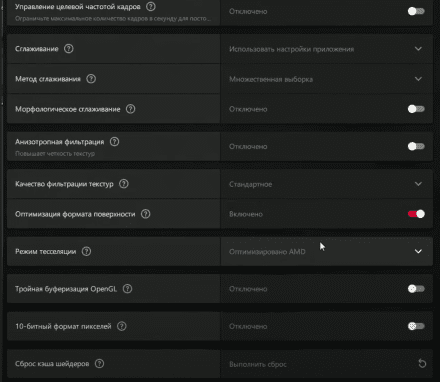
Пам'ятайте, що доступність деяких налаштувань може залежати від конкретної моделі відеокарти та використовуваного драйвера. Для отримання докладнішої інформації та індивідуального налаштування відеокарти Radeon для КС Radeon звертайтеся в саппорт AMD Software.
Впевнені, тепер налаштування АМД для КС 2 не складе для вас труднощів. Дотримуючись наших рекомендацій, ви оптимізуєте ігровий процес і почнете отримувати максимальне задоволення від гри. Але не бійтеся й експериментувати! Шукайте баланс між продуктивністю і якістю зображення, який підходить саме вам. Підіймайте свій рейтинг, не міссклікайте і домінуйте в CS2! GLHF.





















